Управление хранилищем фотографий и видео
Узнайте, как используется хранилище для фотографий и видео на iPhone, iPad и Mac и как можно сэкономить место на своих устройствах с помощью «Фото iCloud».
Фотографии, музыка, приложения и другое содержимое, которое хранится и используется на iPhone, iPad и iPod touch, занимает определенную долю свободного пространства, доступного на вашем устройстве. Скорость заполнения свободного пространства зависит от объема хранилища и количества содержимого. При получении сообщения о том, что хранилище на вашем устройстве заполнено, вы можете освободить место, посредством «Фото iCloud» или удаления контента с устройства.
Проверка свободного пространства в хранилище
Узнайте, сколько свободного пространства осталось на устройстве и в iCloud и какие приложения занимают больше всего места.
Хранение данных на устройстве
- Перейдите в меню «Настройки».
- Выберите «Основные».
- Нажмите «Хранилище [устройство]».

Вы можете просмотреть рекомендации по оптимизации хранилища, список ваших приложений и объем пространства, которое используется каждым из них.
Хранение данных в iCloud
- Перейдите в меню «Настройки».
- Нажмите свое имя.
- Нажмите iCloud.
Вы увидите, сколько свободного места осталось в iCloud и требуется ли увеличить объем хранилища. Нажмите «Управлять хранилищем учетной записи», чтобы просмотреть, как приложения используют хранилище.
Сохранение фотографий и видео в iCloud
Ваши фотографии и видео автоматически сохраняются на вашем устройстве в оригинальной версии с высоким разрешением. Это означает, что они занимают много места на вашем iPhone, iPad и iPod touch. С помощью «Фото iCloud» можно освободить место на устройстве и сохранить доступ ко всей своей коллекции в полном разрешении, где бы вы не находились.
Начало работы с функцией «Фото iCloud»:
- Выберите «Настройки» > [ваше имя] > iCloud > «Фото».

- Нажмите «Синхронизировать этот iPhone». В iOS 15 или более ранней версии нажмите, чтобы включить «Фото iCloud».
- Выберите «Оптимизация хранилища», чтобы освободить дополнительное пространство на устройстве.
При включенной функции «Оптимизация хранилища» фотографии и видео в полном разрешении хранятся в iCloud, а на вашем устройстве при необходимости сохраняются их уменьшенные копии. При этом, пока в iCloud остается достаточно свободного места, вы сможете сохранять любое количество фотографий и видео.
Если необходимо дополнительное пространство для хранения данных
- При регистрации в iCloud вы автоматически получаете бесплатно 5 ГБ пространства для хранения данных. Если вам понадобится увеличить пространство хранилища iCloud, то можно перейти на тарифный план iCloud+.
- Если требуется больше места на устройстве, можно перенести фотографии и видео, которые не требуется хранить в iCloud, на компьютер.
- За дополнительной помощью с тарифным планом хранилища (например, если вы приобрели дополнительный объем, но он не отображается в вашей учетной записи) обращайтесь в службу поддержки Apple.

Дата публикации:
Печать фотографий в Ярцево | Заказать онлайн с доставкой
Печать фотографий в Ярцево | Заказать онлайн с доставкойПерейти к основной информации
- Главная
- Печать фотографий
Печать фотографий
- Удобный заказ без регистрации
- Печать фотографий из соцсетей
- Печать фото с телефона
- Печать фотографий полароид
- Глянцевая
- Матовая
- Размеры фотографий
| Формат фото, см | от 1 шт.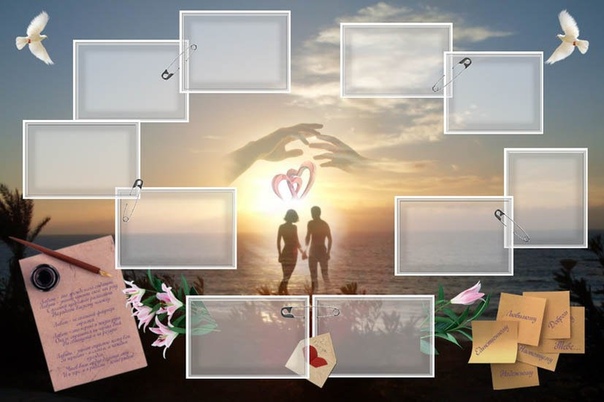 | от 100 шт. | от 200 шт. | от 300 шт. |
|---|---|---|---|---|
| 10X15 | 12.00 руб | 11. 00 руб 00 руб | 10.00 руб |  00 руб 00 руб |
| 15X21 | 30.00 руб | 27. 00 руб 00 руб | 24.00 руб | 21. 00 руб 00 руб |
| 20X30 | 75.00 руб | 70. 00 руб 00 руб | 65.00 руб | 60. 00 руб 00 руб |
| Формат фото, см | от 1 шт. | от 100 шт. | от 200 шт. | от 300 шт. |
|---|---|---|---|---|
| 10X15 | 12. 00 руб 00 руб | 11.00 руб | 10. 00 руб 00 руб | 9.00 руб |
| 15X21 | 30. 00 руб 00 руб | 27.00 руб | 24. 00 руб 00 руб | 21.00 руб |
| 20X30 | 75. 00 руб 00 руб | 70.00 руб | 65. 00 руб 00 руб | 60.00 руб |
| Формат фото, см | Высота, мм | Ширина, мм |
|---|---|---|
| 10X15 | 102 | 152 |
| 15X21 | 152 | 210 |
| 20X30 | 203 | 300 |
{{name}}
{{/papers}} Выберите формат {{#formats}}{{name}}
{{/formats}}| Количество | Цена |
|---|---|
от {{count}} шт. | {{price}} руб |
Заказать через интернет
Печать фотографий онлайн в Ярцево
Фотографии помогают запечатлеть важные события в жизни, радостные моменты, красивые места, увиденные во время путешествий и много другое.
Чтобы эти воспоминания хранились долгие годы, важно выбирать качественную фотопечать. Мы строго соблюдаем технологию, используем современные материалы и оборудование, которое позволяет изготавливать продукцию премиального качества.
У нас вы можете заказать печать фотографий в Ярцево, загрузив фото в цифровом формате, с компьютера, телефона или планшета.
Оформить заказ
Фотопечать на цифровой лаборатории
Печать фотографий производится на профессиональной цифровой фотолаборатории AGFA D-Lab, которая позволяет обрабатывать изображения с любых носителей.
Для обеспечения премиум качества во время печати изображений применяется современная технология d-TFS, подразумевающая интеллектуальную обработку снимков. В ходе автоматической обработки оптимизируется цветовой баланс, плотность и контраст, а также выполняется настройка контрового света и других источников освещения.
В ходе автоматической обработки оптимизируется цветовой баланс, плотность и контраст, а также выполняется настройка контрового света и других источников освещения.
Наше оборудование имеет высокую производительность, чтобы оперативно обслуживать каждый заказ. Например, за 1 час непрерывной работы можно напечатать около 1200 фотографий стандартного размера 10х15 см. Максимальный формат печати на этом оборудовании составляет 20х30 см. При необходимости доступна для заказа для декора интерьера.
Напечатать фото
Печать на фотобумаге наивысшего качества
Для печати фотографий используется фотобумага Fujicolor Crystal Archive Paper. Отпечатанные снимки хранятся до 100 лет. Готовая продукция имеет высокое качество, долго сохраняет яркость и насыщенность цветов.
Глянцевая фотобумага выглядит привлекательно, имеет характерный блеск, цвета насыщенные и яркие, повышенная плотность – идеальный вариант для фотографий с отдыха с красивыми пейзажами. При сильном освещении такие фото немного бликуют, поэтому для декора интерьера лучше использовать другую бумагу.
Матовая фотобумага прекрасно подходит для высокодетализированных изображений с мелкими деталями. Изображения получаются устойчивыми к отпечаткам пальцев и мелким царапинам. Отличный вариант для портретов.
Способы получения и доставка
Заказывая печать фотографий онлайн, вы можете выбрать удобный способ доставки:
- Получить заказ в фотоцентре – ФотоЛаб 67.
- Оформить доставку в ближайший пункт выдачи Boxberry.
- Воспользоваться услугами адресной доставкой компанией СДЭК.
- Почта России — доставит заказ в любой населенный пункт.
О доставке
Фотографии в App Store
Описание
Просматривайте, редактируйте и делитесь своими идеальными моментами. Приложение «Фото» — это дом для всех ваших замечательных фотографий и видео, умный и персональный, с интеллектуальными функциями, которые помогут вам находить, наслаждаться и делиться своими лучшими снимками.
Просматривайте и упорядочивайте свою библиотеку
• На вкладке «Библиотека» в представлении «Все фотографии» отображаются ваши фотографии и видео в интерактивной масштабируемой сетке, а в представлениях «Дни», «Месяцы» и «Годы» отбираются ваши лучшие моменты, устраняя беспорядок и оживляя вашу библиотеку с помощью воспроизведение анимированного видео
• Вкладка «Альбомы» позволяет упорядочивать фотографии так, как вы хотите.
• Альбомы «Люди и места» позволяют просматривать фотографии по тем, кто на них изображен и где они были сделаны. , скриншоты и многое другое
• Альбом «Дубликаты» помогает очистить библиотеку путем объединения дубликатов фотографий
Оживите свои воспоминания и многое другое в «Для вас»
• На вкладке «Для вас» содержатся воспоминания, действия в общем альбоме, предложения по совместному использованию и лучшие моменты из вашей библиотеки в избранных фотографиях
• Воспоминания используют интеллектуальные функции устройства, чтобы находить поездки, праздники, людей, домашних животных и многое другое в вашей коллекции и представлять их в виде фильмов, подобранных под музыку, включая интеллектуальные предложения песен от Apple Music для подписчиков Apple Music
Найдите то, что вам нужно что ищете с помощью мощного поиска
• Машинное обучение на устройстве анализирует ваши фотографии, чтобы вы могли искать людей, места, даты, события и даже объекты и сцены, такие как баскетбол, торт ко дню рождения или пляж
• Интеллектуальные предложения поиска важны события, люди, места и даты еще до того, как вы наберете строку поиска
Совершенствуйте свои фотографии с помощью сложных, но простых в использовании инструментов в Edit
• Настройте свои фотографии и видео с помощью мощных инструментов, таких как автоматическое улучшение, выделение, тени, вибрация и четкость, и применяйте изменения к другому изображению или к пакет
• Почти все инструменты и эффекты, доступные для фотографий, также можно использовать в видео, включая поворот, обрезку и автоматическое улучшение
• Настройка ключевых кадров в Live Photos и добавление забавных эффектов
Делитесь с друзьями и семьей
• Делитесь в сообщениях, Почта и сторонние приложения прямо из Фото
• Легко делитесь фотографиями с пятью другими членами семьи с помощью общей библиотеки фотографий iCloud
• Используйте общие альбомы, чтобы делиться фотографиями и видео только с выбранными вами людьми
• Ссылки iCloud позволяют отправлять набор фотографий и видео со ссылкой, которая можно просматривать на любой платформе, в любом браузере
Держите свою библиотеку в безопасности и обновляйте с помощью iCloud Photos
• Безопасно храните свои фотографии и видео в iCloud и получайте к ним доступ с любого устройства в любое время, включая iPhone, iPad, iPod touch , и Mac, на iCloud. com или даже на ПК
com или даже на ПК
• Ваша библиотека постоянно обновляется на всех ваших устройствах
Сохраняйте конфиденциальность ваших фотографий
• Приложение «Фото» защищает вашу конфиденциальность, используя интеллектуальные функции устройства для анализа ваших фотографий и видео
• Распознавание лиц, обнаружение сцен, обнаружение объектов и многое другое — все это делается полностью на вашем устройстве
• Альбомы «Скрытые» и «Недавно удаленные» заблокированы по умолчанию и могут быть разблокированы с помощью метода аутентификации вашего устройства
Используйте приложение «Фото» на Apple Watch для доступа к любимым фотографиям прямо на запястье
• Просматривайте и управляйте своими воспоминаниями, избранными фотографиями или альбомом, который вы синхронизировали с Apple Watch
• Оживите любимые моменты с лучшими моментами из воспоминаний
• Смотрите, как ваши живые фотографии оживают прямо на вашем запястье
• Создавайте фотографии или Портреты циферблата
• Поделитесь фотографией из вашей библиотеки с кем-то из ваших контактов
Рейтинги и обзоры
Рейтинг 3K
Выигрывает конкурентов, но….

Позвольте мне начать с того, что я изначально использовал Google Photos и до сих пор использую его в определенной степени. Это не потому, что Apple Photos ужасен, а из-за того, что в нем отсутствуют некоторые функции, которые мне нравятся и которые я использую. При этом я до сих пор не понимаю, почему Apple прекратила выпуск продуктов Apple Photo Print, я, к сожалению, никогда не мог даже использовать эту функцию, но если бы она не была прекращена, я бы использовал ее много. Мне нравится тот факт, что я могу хранить и печатать фотографии через Google Фото, но мне не нравится тот факт, что мне приходится полагаться на стороннюю систему, когда я знаю, что у Apple была именно такая функция.
Во-вторых, мне нравится идея узнавать лица людей, но как насчет наших собак и других животных? Google Photos может сделать это, почему Apple Photos не может? Google Фото может идентифицировать людей, даже если они не смотрят в камеру, почему бы не Apple Photos? Я знаю, что этот обзор может показаться больше похожим на рекламу Google Фото, но я говорю все это в надежде, что Apple, возможно, сделает некоторые заметки и вернет эти функции или представит эти функции в будущем обновлении.
Именно по этим причинам мой обзор имеет четыре звезды. Помимо этого, Apple Photos, как и все другие сервисы Apple, великолепны.
Что мне не нравится в фотографиях
Фотографии — это нормальное приложение, но дело в том, что кнопка с надписью \ ДЛЯ ВАС / для вас показывает воспоминания. Единственное, что мне не нравится в фотографиях, это то, что они не заставляют вас создавать воспоминания. Он делает это за вас и помещает в память фотографии, которые мне не нужны. Да, вы можете удалить его, но вы не можете добавить фотографии, и это сложно сделать самостоятельно. Это раздражает, я хочу иметь возможность создавать свои собственные воспоминания, а не фотографии, единственное, что я могу сделать, это выбрать песню и удалить ее и бла-бла-бла, но не добавлять фотографии, и это единственное, что я не могу даже создать новую. выбирает сам, он должен быть ➕ да плюс, так что вы можете сделать новый, я может быть тупым, и есть сделать это, но если это так, я удаляю фотографии или сохраняю их и беру другие, которые могут позволить мне создать свои воспоминания.
👍🏼 S0 это 5-4, потому что это всего лишь одна вещь, и если я найду еще несколько, я могу изменить свои звезды на 5-3, надеюсь, что нет. !🥲только если это ваши фотографии, и я не знаю, можете ли вы оценить мой комментарий, но если вы можете это сделать, пожалуйста, дайте мне 5/5, я даже не знаю, можете ли вы это сделать.🤣🤣lol
Ужасный виджет и подбор людей
Мне, как фанату Apple, очень неприятно писать это. Виджет «Фотографии» находит только 1-3 (и всегда одни и те же) из 3000+ фотографий или 200 «последних» фотографий для «функции». Кроме того, виджет никогда не отображает воспоминания, созданные с помощью параметра «Создать фотопамять». Воспоминания нельзя сделать «меньше», кроме как по человеку или дате, и тем не менее он продолжает придумывать воспоминания, которые мне совсем не нужны и которые приходится удалять (алгоритм сильно ограничен!). И независимо от того, сколько воспоминаний создано, виджет никогда не показывает больше, чем несколько последних — так много для того, чтобы показывать вещи из моей прекрасной тщательно отобранной библиотеки.
И как только появится избранная фотография для показа, виджет не будет отображать воспоминания. Виджет также давно переключился на гигантские текстовые подписи, которые невозможно удалить (а я устал постоянно все редактировать) и полностью портит «красоту», которую Apple продолжает продавать в своих «вау-смотри, что». мы сделали »объявления о продукте. И курирование людей на iOS больше года никого не нашло (пусто), а потом вдруг на прошлой неделе нашло (всего) двух человек (из 3000+ фото) — и тут же остановилось. Бесполезный. И это проблема, о которой сообщают многие люди, что подтверждается многими онлайн-дискуссиями, но никогда не решается персоналом службы поддержки Apple, участвующим в этих обсуждениях, и никогда не решается в выпусках с исправлениями ошибок. Apple очень разочаровала!
Разработчик, Apple, указал, что методы обеспечения конфиденциальности приложения могут включать обработку данных, как описано ниже. Для получения дополнительной информации см. политику конфиденциальности разработчика.
политику конфиденциальности разработчика.
Данные, связанные с вами
Следующие данные могут быть собраны и связаны с вашей личностью:
- Контакты
- Пользовательский контент
- Идентификаторы
Данные, не связанные с вами
Могут быть собраны следующие данные, но они не связаны с вашей личностью:
- Расположение
- Данные об использовании
- Диагностика
- Другие данные
Методы обеспечения конфиденциальности могут различаться, например, в зависимости от используемых вами функций или вашего возраста. Узнать больше
Узнать больше
Информация
- Продавец
- Apple Inc.
- Категория
- Фото и видео
- Возрастной рейтинг
- 4+
- Авторское право
- © Apple Inc., 2022 г.
- Цена
- Бесплатно
- Сайт разработчика
- Тех. поддержка
- политика конфиденциальности
Еще от этого разработчика
Вам также может понравиться
Группировать фотографии по лицам — служба поддержки Майкрософт
Конфиденциальность Windows 11 Windows 10 Больше. ..Меньше
..Меньше
Корпорация Майкрософт выпустила новую версию приложения «Фотографии» для Windows 11 в октябре 2022 года. Эта статья относится к предыдущей устаревшей версии приложения «Фотографии» для Windows 10 и некоторым версиям Windows 11 с подробным описанием функции групповых фотографий по лицам. Вкладка «Люди» и возможность группировать фотографии и видео по похожим лицам (если она включена вами) недоступны в новом приложении «Фото».
Чтобы узнать, какая версия приложения «Фотографии» у вас запущена:
В поле поиска на панели задач введите photos и выберите в результатах приложение Photos .
Выберите Настройки и в разделе О выберите О фотографиях .

Photos: сообщает «Обновлено» в разделе «О программе» настроек. Вы используете новую версию приложения «Фотографии». Эта версия включает в себя такие функции, как интеграция с iCloud на левой панели навигации.
Устаревшие фотографии: не говорит «Обновлено» в разделе «О программе» настроек. Вы используете предыдущую или устаревшую версию приложения «Фотографии». Устаревшая версия включает такие функции, как видеоредактор, вкладку «Люди» и альбомы. Подробнее о наследии Google Фото.
Если на вашем компьютере установлена новая версия Фото и вы хотите вернуться к устаревшей версии Фото, откройте приложение Фото , выберите Настройки и в разделе О программе выберите Получить фото .
Если вы включили предыдущие версии приложения «Фотографии», они используют технологии группировки лиц, чтобы помочь вам быстро и легко систематизировать фотографии и видео друзей и семьи. Группировка по лицам отличает лица от других объектов на изображении и группирует похожие лица на нескольких фотографиях или видео на основе информации, которую вы предоставляете приложению о людях из вашей коллекции.
Дополнительные сведения о данных, которые собираются и сохраняются при использовании предыдущих устаревших версий приложения «Фотографии», см. в разделе «Устаревшие фотографии» в разделе «Фотографии» Заявления о конфиденциальности.
Функция управления людьми
При запуске предыдущей версии приложения «Фотографии» может появиться экран приветствия с вопросом, хотите ли вы использовать функцию группировки лиц на вкладке «Люди». Вы можете выбрать, хотите ли вы включить или отключить функцию группировки лиц, используя этот экран приветствия. Вы также можете использовать настройки приложения Photos Legacy, чтобы включить или выключить его в любое время.
Вы также можете использовать настройки приложения Photos Legacy, чтобы включить или выключить его в любое время.
При запуске приложения «Фотографии» вас могут спросить, хотите ли вы использовать функцию группировки лиц.
Примечания: Группировка по лицам доступна для следующих устройств:
Windows 10 (2019.19061.17310.0, версия приложения «Фотографии» за июль 2019 г. или более поздняя версия).
Windows 11 (некоторые версии Windows 11, если вы используете приложение Photos Legacy).
- org/ListItem»>
Выберите вкладку Люди .
Если вы видите экран приветствия, запрашивающий разрешение на включение параметра «Люди» в приложении «Фотографии», выполните одно из следующих действий:
Выберите Да , чтобы оставить параметр «Люди» включенным и сохранить ранее определенные группы лиц.
Выберите Нет, спасибо , чтобы удалить все ранее определенные группы лиц.
 Когда вас спросят, уверены ли вы, что хотите отключить этот параметр, выберите Да .
Когда вас спросят, уверены ли вы, что хотите отключить этот параметр, выберите Да .
В поле поиска на панели задач введите photos и выберите в результатах приложение Photos .
В любое время, когда вы хотите включить или отключить группировку лиц, вы можете использовать настройки.
Включить функцию группировки лиц
В поле поиска на панели задач введите photos и выберите в результатах приложение Photos .
Выберите вкладку Люди .
В правом верхнем углу приложения «Фотографии» выберите Подробнее > Настройки .

В разделе Просмотр и редактирование переключите параметр Люди с Выкл. на 9.0165 На .
Отключить группировку лиц
Отключение параметра «Люди» удаляет все существующие данные группировки лиц, созданные в процессе группировки лиц. Никакие фотографии или видео не будут удалены с вашего устройства, если этот параметр будет изменен.
В поле поиска на панели задач введите фото и выберите Фото приложение из результатов.
org/ListItem»>В правом верхнем углу приложения «Фотографии» выберите Подробнее > Настройки .
В разделе Просмотр и редактирование установите переключатель Люди установите значение Выкл. , а затем подтвердите, что хотите отключить настройку, выбрав Принять .
Примечание. Если вы решите снова включить этот параметр позже, ваша коллекция будет отсканирована снова, а данные группировки по лицам будут созданы заново.
Выберите вкладку Люди .
Использовать группировку лиц
Когда вы включаете настройку группировки по лицам, на вкладке «Люди» отображаются группировки по лицам. Когда ваши фото и видео добавляются в коллекцию «Фотографии», вкладка «Люди» может выглядеть примерно так:
Когда ваши фото и видео добавляются в коллекцию «Фотографии», вкладка «Люди» может выглядеть примерно так:
По мере добавления фотографий и видео на вкладке «Люди» начинают появляться группировки по лицам.
Группы можно связать с контактами из приложения «Люди» в Windows.
Выберите Начать отмечать , если вы его видите. Если вы его не видите, возможно, ваши фотографии уже сгруппированы и помечены тегами, и вы можете пропустить этот шаг.
Выберите Добавьте имя в группу и выберите контакт. Если для этого человека еще нет контакта, вы всегда можете добавить его.

После того, как вы связали свои контакты, вы можете легко найти своих друзей и семью, используя окно поиска на основе имен, контактной информации или других тегов, которые вы выбрали для этих групп.
Выберите группу лиц, связь с которой нужно отменить. Откроется страница с изображением профиля контакта и фотографиями контакта.
Нажмите значок карандаша рядом с именем контакта, затем выберите Удалить имя , чтобы отменить привязку контакта к группе лиц.
Примечание: Вы можете выбрать Откройте сведения о контакте , чтобы просмотреть запись контакта из приложения «Люди» в Windows.
 Для фотографий: Уголки самоклеящиеся 2х2 белые для фотографий купить в Москве, доставка и пункты выдачи по всей России
Для фотографий: Уголки самоклеящиеся 2х2 белые для фотографий купить в Москве, доставка и пункты выдачи по всей России




 Именно по этим причинам мой обзор имеет четыре звезды. Помимо этого, Apple Photos, как и все другие сервисы Apple, великолепны.
Именно по этим причинам мой обзор имеет четыре звезды. Помимо этого, Apple Photos, как и все другие сервисы Apple, великолепны. 👍🏼 S0 это 5-4, потому что это всего лишь одна вещь, и если я найду еще несколько, я могу изменить свои звезды на 5-3, надеюсь, что нет. !🥲только если это ваши фотографии, и я не знаю, можете ли вы оценить мой комментарий, но если вы можете это сделать, пожалуйста, дайте мне 5/5, я даже не знаю, можете ли вы это сделать.🤣🤣lol
👍🏼 S0 это 5-4, потому что это всего лишь одна вещь, и если я найду еще несколько, я могу изменить свои звезды на 5-3, надеюсь, что нет. !🥲только если это ваши фотографии, и я не знаю, можете ли вы оценить мой комментарий, но если вы можете это сделать, пожалуйста, дайте мне 5/5, я даже не знаю, можете ли вы это сделать.🤣🤣lol И как только появится избранная фотография для показа, виджет не будет отображать воспоминания. Виджет также давно переключился на гигантские текстовые подписи, которые невозможно удалить (а я устал постоянно все редактировать) и полностью портит «красоту», которую Apple продолжает продавать в своих «вау-смотри, что». мы сделали »объявления о продукте. И курирование людей на iOS больше года никого не нашло (пусто), а потом вдруг на прошлой неделе нашло (всего) двух человек (из 3000+ фото) — и тут же остановилось. Бесполезный. И это проблема, о которой сообщают многие люди, что подтверждается многими онлайн-дискуссиями, но никогда не решается персоналом службы поддержки Apple, участвующим в этих обсуждениях, и никогда не решается в выпусках с исправлениями ошибок. Apple очень разочаровала!
И как только появится избранная фотография для показа, виджет не будет отображать воспоминания. Виджет также давно переключился на гигантские текстовые подписи, которые невозможно удалить (а я устал постоянно все редактировать) и полностью портит «красоту», которую Apple продолжает продавать в своих «вау-смотри, что». мы сделали »объявления о продукте. И курирование людей на iOS больше года никого не нашло (пусто), а потом вдруг на прошлой неделе нашло (всего) двух человек (из 3000+ фото) — и тут же остановилось. Бесполезный. И это проблема, о которой сообщают многие люди, что подтверждается многими онлайн-дискуссиями, но никогда не решается персоналом службы поддержки Apple, участвующим в этих обсуждениях, и никогда не решается в выпусках с исправлениями ошибок. Apple очень разочаровала!
 Когда вас спросят, уверены ли вы, что хотите отключить этот параметр, выберите Да .
Когда вас спросят, уверены ли вы, что хотите отключить этот параметр, выберите Да .

